Sådan fjerner du apps fra Apple TV
Miscellanea / / October 15, 2023
Apple TV fås i forskellige opbevaringsmuligheder for at opfylde dine behov. Du får mulighed for 32 GB, 64 GB og 128 GB til forskellige Apple TV-modeller. Du kan downloade og installere adskillige apps og spil, der opfylder dine underholdningsbehov derhjemme. Du kan endda installere FaceTime og brug det på dit Apple TV 4K.
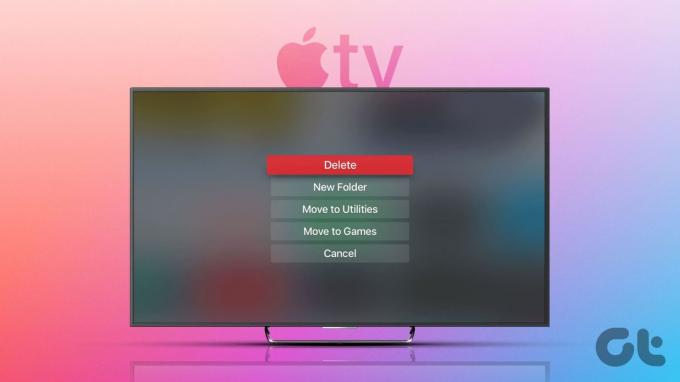
Da hver app skal opdateres regelmæssigt, fører dette til en gradvis stigning i individuelle appstørrelser. Så alle dine apps og deres installerede opdateringer kan optage meget lagerplads. Du kan vælge at slette dine apps permanent fra Apple TV. Og dette er en guide til at vise dig de forskellige måder at fjerne apps fra din Apple TV-model.
Afinstaller apps fra Apple TV-startskærmen
Ligesom på din iPhone eller iPad kan du fjerne apps fra startskærmen på dit Apple TV. Hvis du vil slette apps fra dit Apple TV uden fjernbetjeningen, kan du bruge Apple TV Remote-appen på din iPhone. Trinene nedenfor gælder for alle Apple TV-modeller, der kører på tvOS 17.
Trin 1: På din Apple TV-startskærm skal du trykke længe på appikonet og vælge Slet.
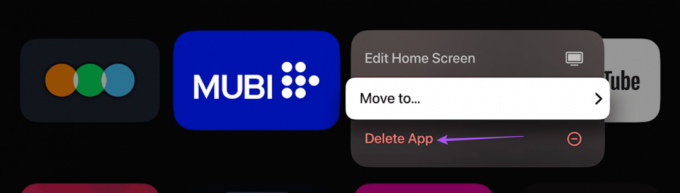
Trin 2: Vælg Slet for at bekræfte dit valg.
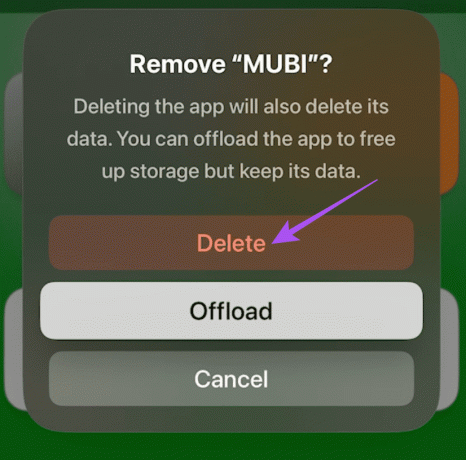
Dette er den enkleste måde at slette enhver app fra dit Apple TV. Du kan også henvise til vores indlæg, hvis Apple TV-fjernbetjeningsappen virker ikke på din iPhone.
2. Afinstaller apps fra Apple TV-indstillinger
Du kan kontrollere, hvor meget lagerplads din Apple TV-model er tilbage fra appen Indstillinger. Du kan også fjerne enhver app installeret på dit Apple TV ved hjælp af appen Indstillinger. De trin, der er nævnt nedenfor, gælder for alle Apple TV-modeller, der kører på tvOS 17.
Trin 1: Åbn appen Indstillinger på din Apple TV-startskærm.

Trin 2: Vælg Generelt fra listen over muligheder.

Trin 3: Rul ned og vælg Administrer lager.

Trin 4: Vælg ikonet Slet ud for det appnavn, du vil slette.

Trin 5: Vælg Slet for at bekræfte. Dette fjerner appen fra dit Apple TV.
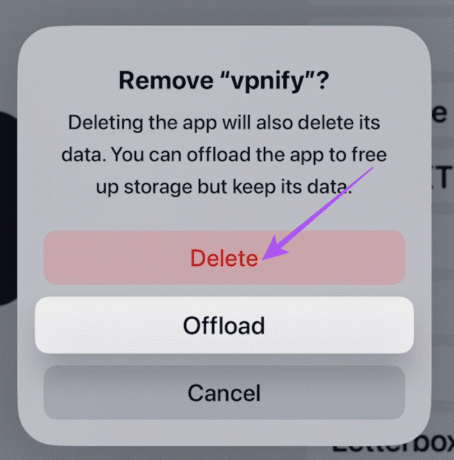
3. Nulstil Apple TV til at afinstallere apps
En anden måde at fjerne apps fra dit Apple TV på er at nulstille det. Men dette vil fjerne alle apps fra din Apple TV-model, inklusive andre præferencer, du har angivet baseret på dit forbrug. Så du kan følge denne proces for at slette alle dine data og starte på en frisk. Trinene nedenfor gælder for alle Apple TV-modeller, der kører på tvOS 17.
Trin 1: Åbn appen Indstillinger på startskærmen.

Trin 2: Rul ned og vælg System.
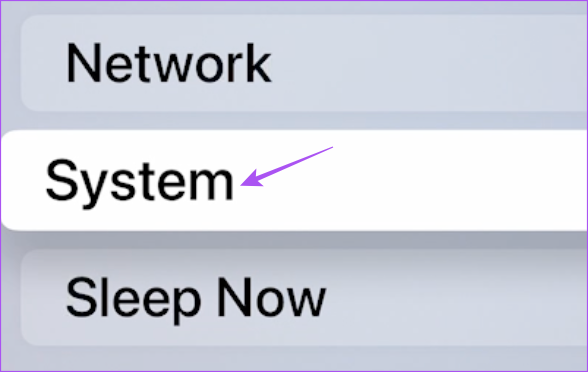
Trin 3: Vælg Nulstil.
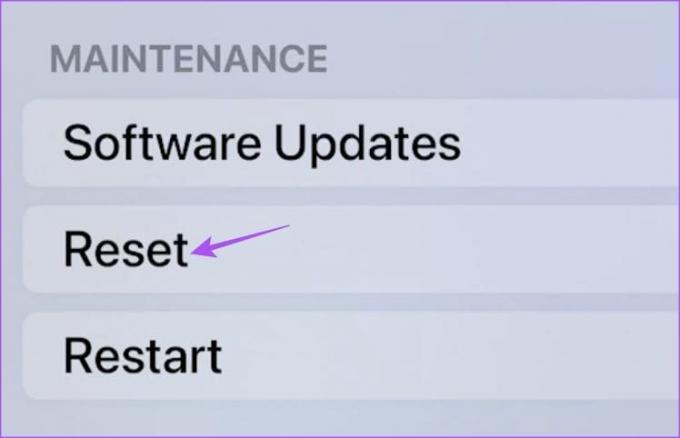
Trin 4: Vælg Nulstil igen på din Apple TV-skærm. Følg derefter instruktionerne for at afslutte nulstillingsprocessen.
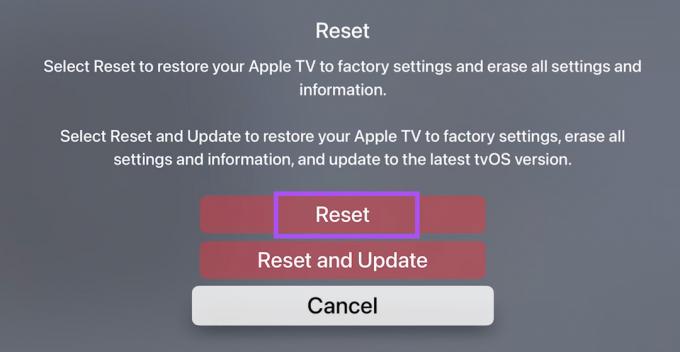
Nulstil Apple TV med fjernbetjening (3. generation eller tidligere)
Trin 1: Åbn Indstillinger fra startskærmen på dit Apple TV.

Trin 2: Rul ned og gå til Generelt.

Trin 3: Rul ned og vælg Nulstil.
Trin 4: Vælg Nulstil alle indstillinger.
Hold dit Apple TV tilsluttet strømkilden, indtil nulstillingsprocessen er fuldført.
Offload vs. Slet apps
Hvis du aflader en app på dit Apple TV, vil appikonet være synligt på startskærmen. Men alle dine appdata vil blive fjernet fra dit Apple TV. Du kan geninstallere appen ved at vælge ikonet igen uden at downloade den fra App Store. Aflæsning er ligesom at rydde en app-cache på dit Apple TV, når du støder på problemer med appen.
Slet apps fra Apple TV
Hvis du undrede dig over, hvordan du sletter apps fra dit Apple TV, kan du bruge en af de tre ovennævnte metoder. Du kan blive ved med at rydde plads på din Apple TV-model, afhængigt af hvornår du ikke længere har brug for en app. Men hvis du står over for nogen problemer med at downloade apps på dit Apple TV, kan du henvise til vores indlæg, hvor vi foreslår arbejdsløsninger til at opdage og løse problemet. For det meste kan spil optage meget intern lagerplads, og du skal muligvis fjerne dem.
Sidst opdateret den 12. oktober 2023
Ovenstående artikel kan indeholde tilknyttede links, som hjælper med at understøtte Guiding Tech. Det påvirker dog ikke vores redaktionelle integritet. Indholdet forbliver upartisk og autentisk.



